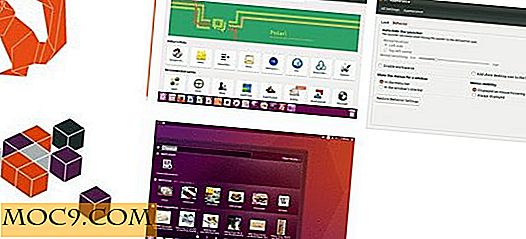Как да планирате AutoHotKey за стартиране с Windows
AutoHotKey е една от най-добрите безплатни приложения за Windows за създаване на бързи клавишни комбинации и автоматизиране на няколко задачи на Windows. С всички персонализирани скриптове AutoHotKey, които сте създали, понякога трябва да стартирате автоматично скрипт, когато влезете в Windows. Ето как можете да планирате AutoHotKey за стартиране с Windows.
Има два начина да стартирате скрипт AutoHotKey с Windows. Първата е да я добавите в папката "Старт", а другата - да създадете планирана задача. Аз ще покажа и двата начина; следвайте тази, с която сте най-удобни.
Добавете AutoHotKey към началната папка
Най-лесният начин да стартирате скрипт AutoHotKey при стартиране на системата е да го добавите в папката "Стартиране". За да направите това, натиснете "Win + R", поставете пътя, показан по-долу, и натиснете бутона Enter.
% appdata% \ Microsoft \ Windows \ Старт меню \ Програми \ Стартиране

Горното действие ще отвори папката за стартиране, специфична за потребителя. Кликнете с десния бутон върху празното пространство, изберете опцията "Нов" и след това "Създаване на пряк път".

В прозореца "Създаване на пряк път" кликнете върху бутона "Преглед". Изберете скрипта AutoHotKey и кликнете върху "Напред", за да продължите.

В този екран въведете името на командата за бърз достъп и кликнете върху бутона "Завършване", за да завършите процедурата.

Вашият потребителски стартиращ елемент е създаден. Всеки път, когато стартирате системата си и влезете, скриптът AutoHotKey ще се стартира автоматично.

Забележка: Ако искате скриптът AutoHotKey да се стартира, независимо от кой потребител е влязъл в системата, създайте пряк път в папката по-долу. Това е папката "Старт" за всички потребители на вашата система.
% programdata% \ Microsoft \ Windows \ Старт меню \ Програми \ Стартиране
График на AutoHotKey със задачата Scheduler
Ако искате повече контрол или ако искате скриптът да стартира с администраторски права, тогава използването на Scheduler на задачите е най-добрият начин да отидете. За да направите това търсене в Scheduler Task в стартовото меню и да го отворите.

След като се отвори прозорецът за задачи, кликнете върху опцията "Създаване на задача", която се показва в десния панел.

Тук в този прозорец под раздела "Общи" въведете името на задачата и изберете "Изпълнение само когато потребителят е влязъл в профила". Ако искате скриптът да се изпълнява с администраторски права, след това поставете отметка в квадратчето "Изпълнение с най-високи права. "

Сега отворете раздела "Тригери" и кликнете върху бутона "Нов", за да добавите нов задействащ механизъм. В прозореца "Ново задействане" изберете опцията "При влизане в системата" от падащото меню до "Започнете задачата" и се уверете, че е избран бутонът "Всеки потребител". Кликнете върху бутона "OK", за да запазите промените.

Щом приключите с настройването на спусъка, това изглежда как изглежда в главния прозорец.

Отворете раздела "Действия" и кликнете върху бутона "Нов", който се показва в долната част на прозореца. В прозореца "Действия" кликнете върху бутона "Преглед" и изберете изпълнения от AutoHotKey от папката "Програмни файлове". След това въведете пътя към скрипта AutoHotKey в полето Arguments и кликнете върху бутона "OK", за да запазите промените.

Забележка: ако въведете пътя на скрипта AHK директно в полето "Програма или скрипт", Windows може да не стартира скрипта при стартиране на системата.
След като настроите действието, това изглежда как изглежда.

Придвижете се до раздела Условия и махнете отметката от квадратчето "Стартиране на задачата само ако компютърът е на променлив ток". Това гарантира, че задачата ще започне, дори ако използвате вашата система на батерия.

Просто кликнете върху бутона "OK", за да запазите планираната задача. Ако искате да тествате задачата, изберете задачата, която току-що създадохте, кликнете върху опцията "Run" в "Selected item" и трябва да стартирате AHK скрипта.

Сега, когато влезете в машината си, скриптът на AKH ще се стартира автоматично.

Направете коментар по-долу, като споделите вашите мисли и преживявания относно използването на горния метод, за да настроите скрипта AutoHotKey при стартиране на системата.